Google sheets တွင် or ဖြင့် sumif အသုံးပြုနည်း
မကြာခဏ၊ သင်သည် စံနှုန်းများစွာထဲမှ တစ်ခုနှင့် ကိုက်ညီသော Google Sheets တွင် ဆဲလ်များ ပေါင်းထည့်လိုပေမည်။
ဒါကိုလုပ်ဖို့၊ အောက်ပါအခြေခံ syntax ကိုသုံးနိုင်ပါတယ်။
= SUMIFS ( B2:B11 , A2:A11 , " value1 " ) + SUMIFS ( B2:B11 , A2:A11 , " value2 " )
ဤအထူးဖော်မြူလာသည် အပိုင်းအခြား A2:A11 ရှိ သက်ဆိုင်ရာတန်ဖိုးသည် “ value1” သို့မဟုတ် “ value2” နှင့် ညီမျှသည့် B2:B11 အတွင်းရှိ တန်ဖိုးများ၏ ပေါင်းစည်းမှုကို ယူသည်။
အောက်ဖော်ပြပါ ဥပမာသည် ဤ syntax ကို လက်တွေ့တွင် မည်သို့အသုံးပြုရမည်ကို ပြသထားသည်။
ဥပမာ- Google Sheets တွင် OR SUMIF ကိုသုံးပါ။
Google Sheets တွင် အောက်ပါဒေတာများရှိသည် ဆိုကြပါစို့။
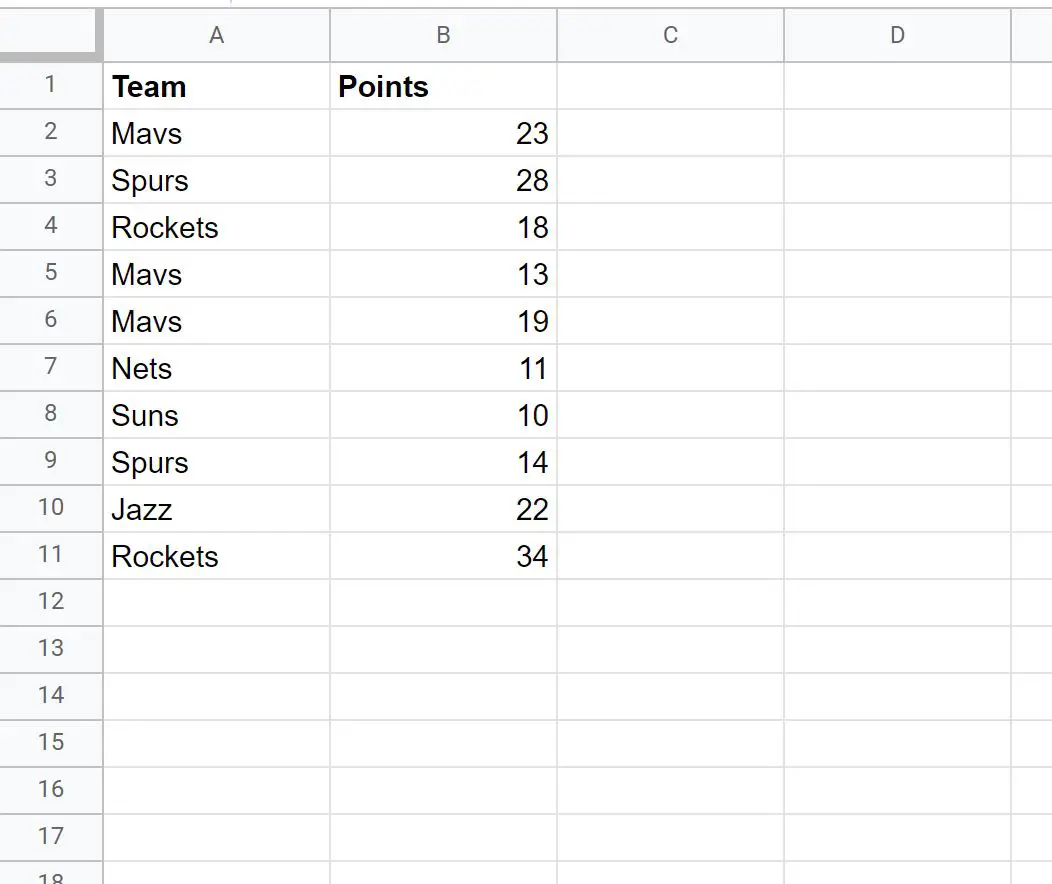
“ Mavs” သို့မဟုတ် “ Jazz” တန်ဖိုးရှိသော ကော်လံ A ရှိ ဆဲလ်အရေအတွက်ကို ရေတွက်ရန် အောက်ပါဖော်မြူလာကို အသုံးပြုနိုင်ပါသည်။
= SUMIFS ( B2:B11 , A2:A11 , " Mavs " ) + SUMIFS ( B2:B11 , A2:A11 , " Jazz " )
အောက်ဖော်ပြပါ ဖန်သားပြင်ဓာတ်ပုံသည် ဤဖော်မြူလာကို လက်တွေ့တွင် အသုံးပြုနည်းကို ပြသသည်-
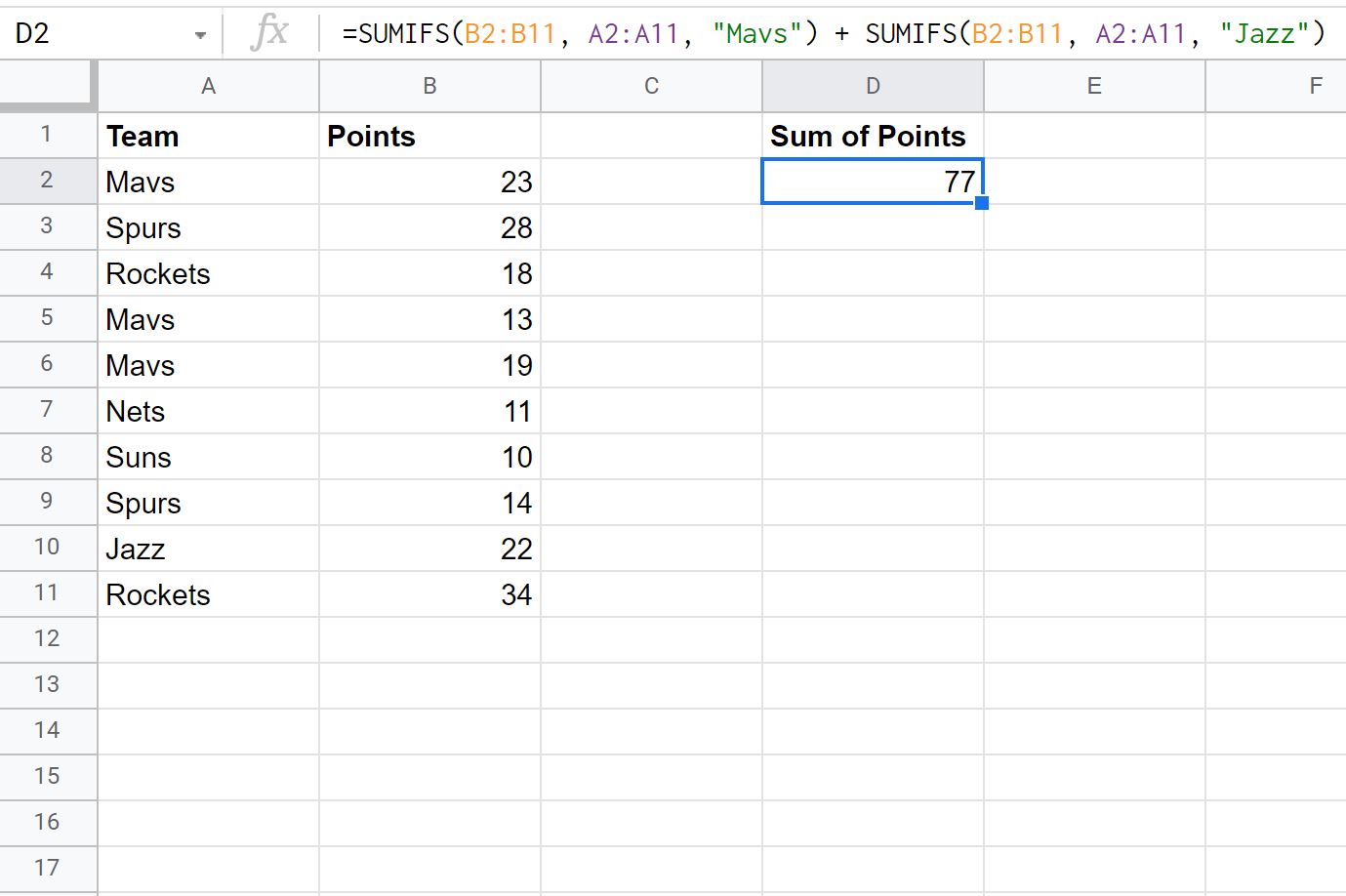
Team ကော်လံရှိ သက်ဆိုင်သောတန်ဖိုးမှာ “Mavs” သို့မဟုတ် “Jazz” သည် 77 ဖြစ်သည့် Points ကော်လံရှိ တန်ဖိုးများ၏ ပေါင်းလဒ်များကို ကျွန်ုပ်တို့တွေ့မြင်ရပါသည်။
Mavs နှင့် Jazz အတွက် အမှတ်များကို စုစည်းခြင်းဖြင့် ၎င်းသည် မှန်ကန်ကြောင်း ကိုယ်တိုင်စစ်ဆေးနိုင်သည်-
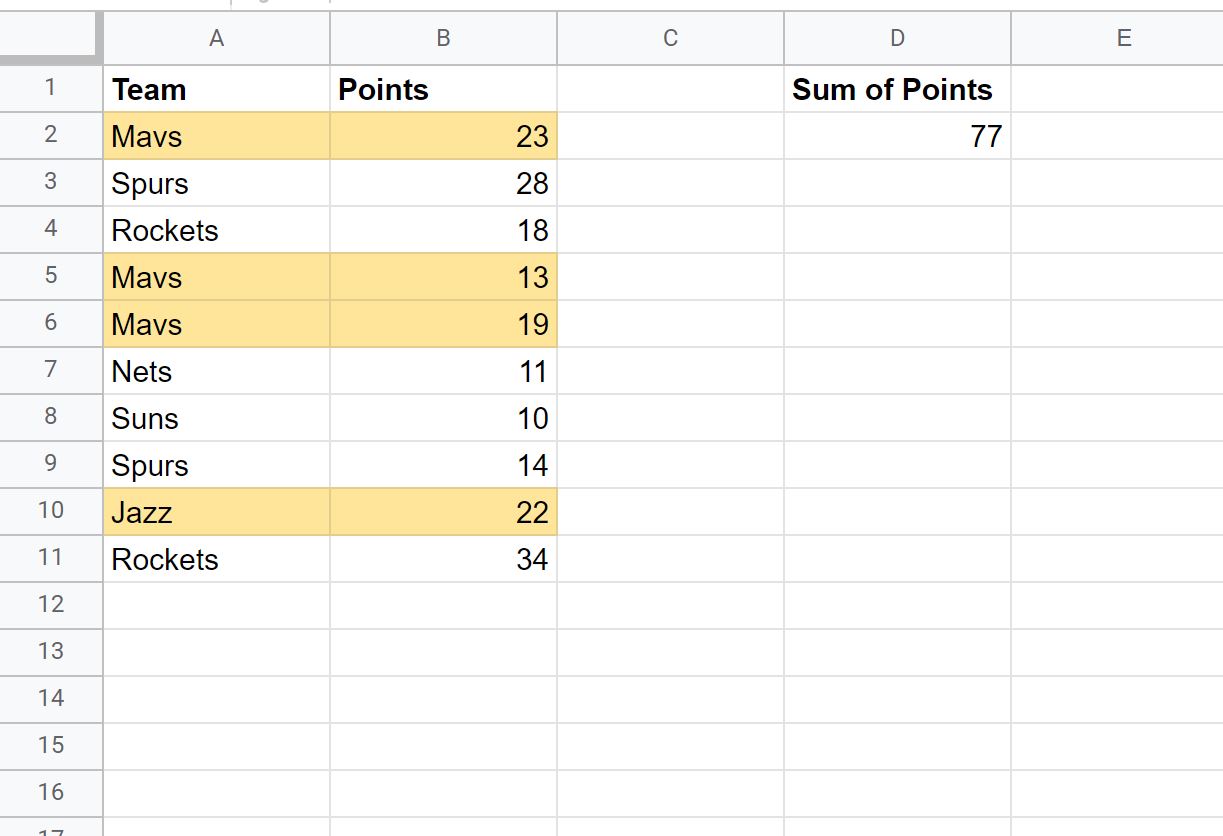
အမှတ်ပေါင်း ၂၃ + ၁၃ + ၁၉ + ၂၂ = ၇၇ ။
မှတ်ချက် – Google Sheets တွင် SUMIFS လုပ်ဆောင်ချက်အတွက် စာရွက်စာတမ်းအပြည့်အစုံကို ဤနေရာတွင် ရှာဖွေနိုင်ပါသည်။
ထပ်လောင်းအရင်းအမြစ်များ
အောက်ပါ သင်ခန်းစာများသည် Google Sheets တွင် အခြားသော အသုံးများသော SUMIF() လုပ်ဆောင်ချက်များကို မည်သို့လုပ်ဆောင်ရမည်ကို ရှင်းပြသည်-
Google Sheets- ရက်စွဲအပိုင်းအခြားဖြင့် SUMIFS ကို ဘယ်လိုသုံးမလဲ။
Google Sheets- အခြားစာရွက်မှ SUMIF အသုံးပြုနည်း
Google Sheets- ကော်လံများစွာဖြင့် SUMIF ကိုအသုံးပြုနည်း